Việc căn chỉnh nội dung tài liệu trên Word bao gồm các thao tác căn chỉnh chữ như căn giữa, căn trái,… có thể nói là quá quen thuộc với người dùng. Đơn giản chúng ta chỉ cần lựa chọn chức năng Align center, left right,… có sẵn trên tab Home ở thanh công cụ Ribbon. Chúng ta cũng có thể sử dụng phím tắt để căn giữa là Ctrl + E.
Tuy nhiên cũng trong Word nếu làm việc với bảng biểu của Word thì những chức năng trên sẽ không còn tác dụng và không hợp lý nữa. Những chức năng nó đó chỉ có thể giúp người dùng căn chữ ra giữa theo chiều ngang, còn chiều dọc và căn trên dưới vẫn bị không đều. Vậy làm sao để căn giữa ô trong bảng trên Word? Bài viết này chúng mình sẽ hướng dẫn các bạn cách căn giữa ô trong bảng trên Word nhé
Hướng dẫn Cách căn giữa ô trong bảng trên Word 2016 2019
Bước 1: Nhấn chuột vào ô trong bảng cần căn chỉnh. Ngay lập tức trên Menu thanh công cụ Ribbon chúng ta sẽ thấy thanh Table Tools có 2 lựa chọn con là Design và Layout
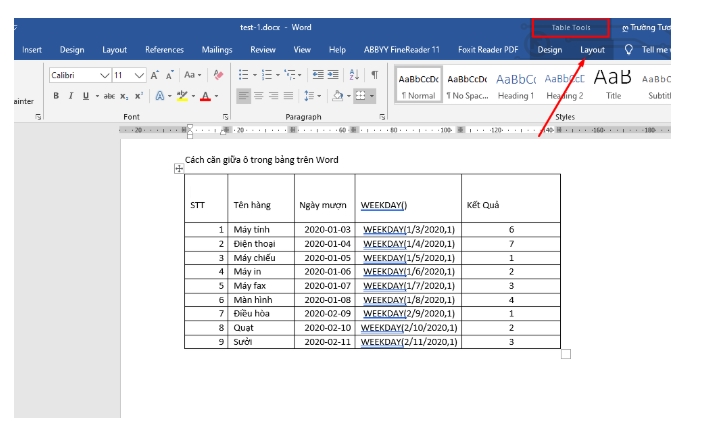
Nhấn vào Layout trong Table Tools và để ý ô khoang vùng Alignment đây chính là các lựa chọn căn chỉnh văn bản trong ô.

Bước 2: Lựa chọn Align Center

Bước 3: Kết quả chúng ta sẽ thấy nội dung trong ô được căn chỉnh đúng ở giữa như hình dưới đây.

Nếu không áp dụng được cách trên cho Word của bạn có lẽ bạn đã dùng phiên bản Word quá cũ. Đừng lo lắng với phiên bản cũ hơn như Word 2003, Word 2007 thậm chí Word 2010 các bạn chỉ cần bôi đen văn bản trong ô rồi click chuột phải chọn Cell Alignment => Align center là được.
Trên đây là hướng dẫn căn giữa ô trong Word 2016 2019, có gì thắc mắc các bạn comment ở dưới nhé. Cảm ơn các bạn đã đọc.


